最近有位使用技嘉 Aorus 15G 2021笔记本的用户想要为电脑安装系统,但是因为不知道如何设置u盘启动导致无法进行下一步操作,那么技嘉 Aorus 15G 2021笔记本怎么通过bios设置u盘启动呢?今天为大家分享技嘉 Aorus 15G 2021笔记本通过bios设置u盘启动的操作教程。
技嘉 Aorus 15G 2021笔记本bios设置教程:
1.开机按DEL键,进入BIOS界面,向右第二个图中所示的地方可以修改语言。如图所示:

2.点击集成外设,点击SATA配置,SATA模式选择AHCI。如图所示:
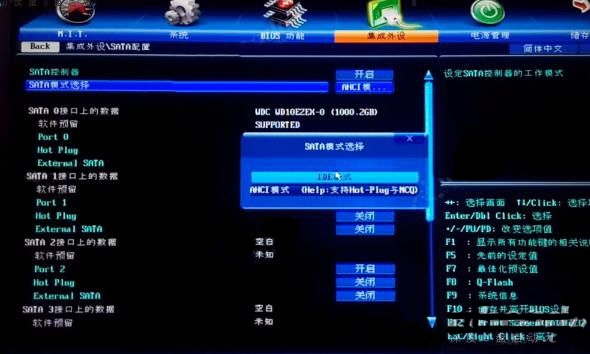
3.点击bios功能,Windows8功能,选择其他操作系统,系统开机启动选择UEFI与Legacy。选择硬盘设备BBS优先权,启动优先权#1点击U盘的名字选择;如图所示:
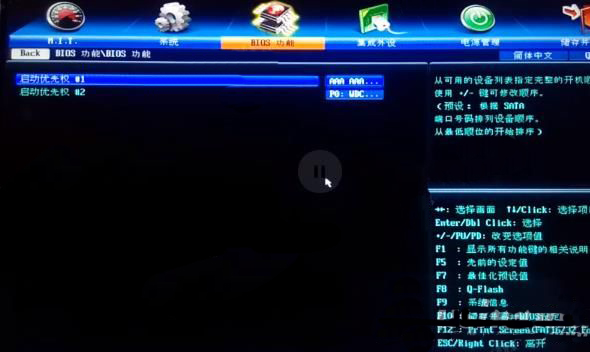
4.返回在点击启动优先权#1,选择点击U盘的名字。如图所示:

5.按F10保存,点击是,重启后就会进入PE系统。
关于技嘉 Aorus 15G 2021笔记本通过bios设置u盘启动的操作教程就为小伙伴们详细介绍到这边了,如果用户们有需要,可以参考以上方法步骤进行操作哦,希望本篇教程对大家有所帮助,更多精彩教程请关注u启动官方网站。

